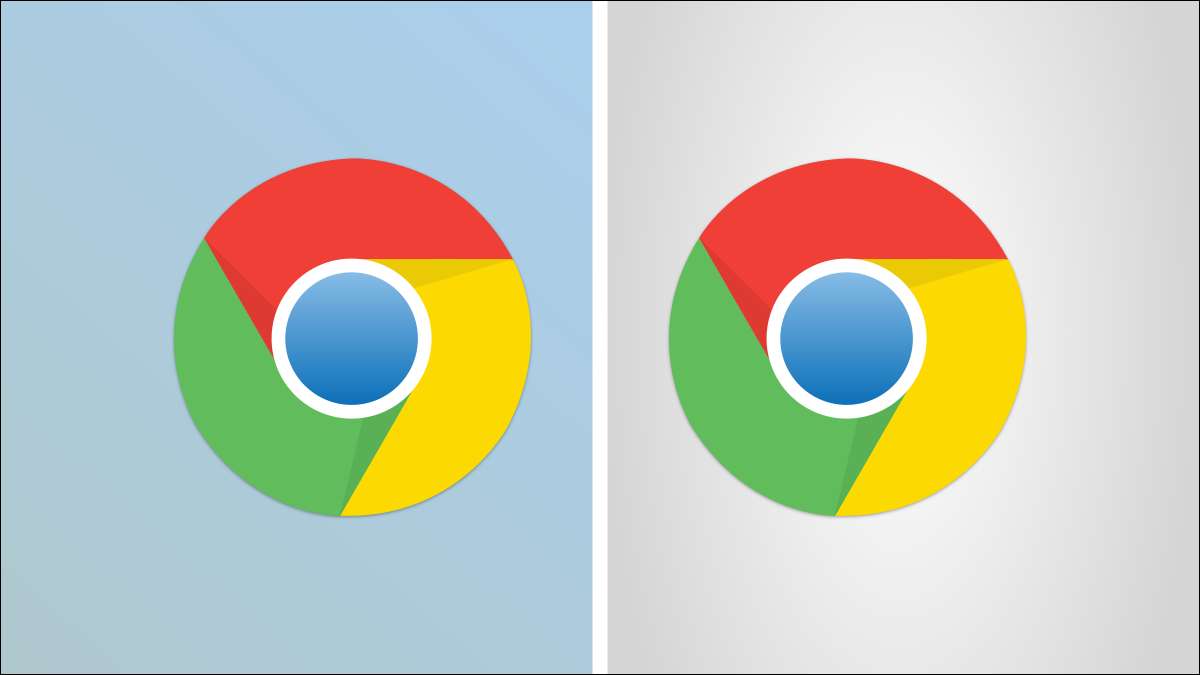
Multitasking is essentieel voor productief op een computer. In staat zijn om meer dan één app per keer te zien, heeft tonnen toepassingen. We laten je zien hoe je het scherm kunt splitsen met apps op je chromebook.
Net als ramen en macos , Chrome OS ondersteunt de mogelijkheid om snel vensters op de zijkanten van het scherm te knappen. In feite werkt het bijna identiek aan Hoe het doet op Windows 10/11 . Er zijn een paar verschillende manieren om het te doen.
Ten eerste is de gemakkelijkste manier om het venster eenvoudig naar de rand van het scherm te slepen. Om dit te doen, klik en houdt u de TOP-titelbalk ingedrukt - u moet misschien eerst het raam verwijderen.
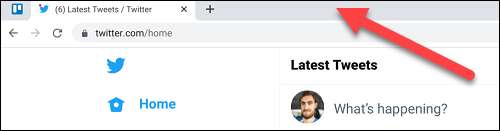
Sleep het venster nu naar de linker- of nokrand van het scherm totdat u een doorschijnende doos ziet. Laat het venster los en het vult die de helft van het scherm.
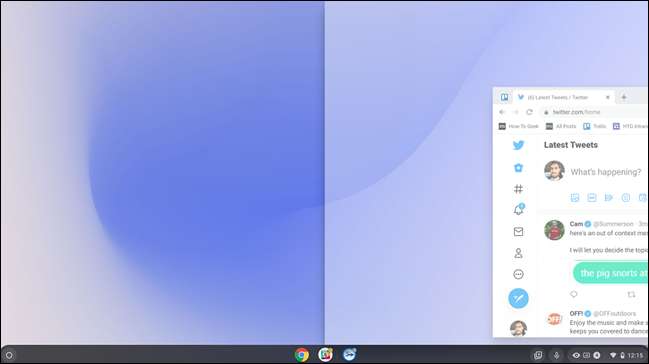
Doe hetzelfde met een ander venster voor de andere helft van het scherm en je hebt een mooie seplit-screen-instelling.
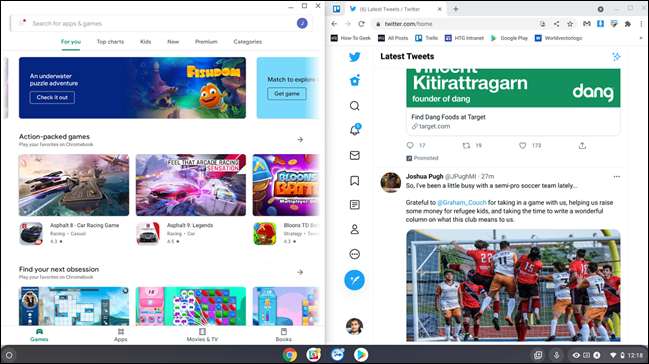
Voor de tweede methode, klik en houd u de knop "Maximaliseren" of de knop "Maximaliseren" ingedrukt.

Dit onthult pijlen aan de linker- en rechterkant van de knop. Sleep de muis naar de pijl en je ziet dat de doorschijnend vakje op die helft van het scherm verschijnt. Laat los om deze aan die zijde te klikken.

De laatste methode is een sneltoets. Gebruik Alt + [om het huidige venster naar links of alt +] te verplaatsen om het huidige venster naar rechts te verplaatsen.
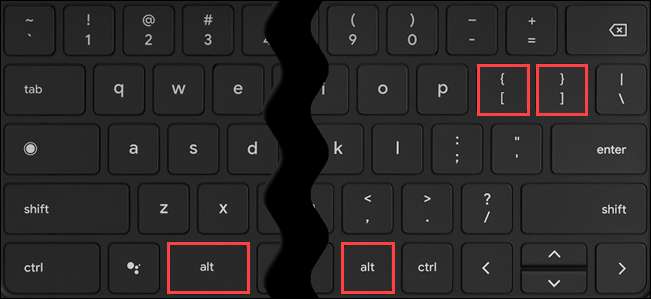
Dat is alles wat er is! Je hebt drie verschillende methoden om uit te kiezen. Snul snel vensters naar links of rechts van het scherm voor een betere productiviteit op uw Chromebook .
VERWANT: Hoe screenshot op een chromebook







